Oglas
File Explorer je privzeti pripomoček za upravljanje datotek za Windows. To je prva aplikacija, ki jo odprete za upravljanje datotek in map ali katere koli naprave, povezane z računalnikom. Vendar ga morda ne boste izkoristili v celoti. Razširitve File Explorerja lahko dodajo dodatne funkcije in vam pomagajo narediti veliko več.
Ti pripomočki vam lahko prihranijo čas in trud vsak dan. Oglejmo si nekatere aplikacije drugih proizvajalcev za File Explorer, ki jih lahko takoj prenesete in namestite.
1. Gorska raca: Mount Remote Storage

Če morate hkrati upravljati več storitev za shranjevanje v oblaku, lahko preklapljanje med različnimi vmesniki ovira vaš potek dela. Mountain Duck je odlična aplikacija, ki omogoča namestitev strežnika in shranjevanja v oblaku kot lokalni obseg v File Explorerju.
Izberite Nov zaznamek> Poveži se za namestitev strežnika kot prostornine v File Explorerju. Strežnik se bo pojavil v Ta računalnik in stransko vrstico, da lahko brskate po vsebini in hitro premikate datoteke. Z oddaljenimi datotekami in mapami lahko izvajate kakršne koli operacije, tako kot z lokalnimi datotekami.
Če želite po ponovnem zagonu ponovno povezati oddaljeni strežnik, izberite Omogoči prijavo in Shrani delovni prostor v nastavitvah. Mountain Duck vključuje vgrajen pripomoček Kriptomator ki lahko šifrira vaše podatke na katerem koli strežniku.
Aplikacija podpira SFTP, WebDAV, Amazon S3, Backblaze B2 in še več. Prihajajoča različica 3 ima a pametna funkcija sinhronizacije ki deluje tako kot druge storitve za shranjevanje v oblaku.
Prenesi:Gorska raca (Brezplačna preizkusna različica, 39 USD)
2. TeraCopy: Kopiranje datotek hitreje in varneje

Kopiranje velikih datotek iz ene mape v drugo na isti pogon ali na drug pogon ni bilo nikoli hitro in prilagodljivo. Še preden se kopija začne, Windows porabi več let, da odkrije in izračuna, koliko podatkov potrebuje za premikanje. Če naletite na napake, bo preskočil celoten postopek in vaše podatke ogrožal.
TeraCopy je pripomoček za premikanje in kopiranje datotek. Aplikacija izvaja dinamične prilagoditve pufra v postopku kopiranja. Ustvari čakajoče čakalne vrste z več operacijami datotek in jih hkrati izvrši. Če se pojavi kakšna napaka, samo preskoči poškodovano datoteko, namesto da zaključi celoten postopek prenosa.
Aplikacija ima minimalno ploščo in nastavitve. Ploščo lahko razširite tako, da razkrijete dodatne lastnosti datoteke: velikost poti, stanje, vir in ciljni CRC datoteke. Ker se TeraCopy izvirno integrira s kontekstnim menijem, lahko nadomesti privzeti program za obdelavo kopij.
Prenesi:TeraCopy (Brezplačno, Pro različica za 25 USD)
3. Icaros: Omogoči sličice za katero koli vrsto videoposnetka

Icaros je paket razširitev lupin, ki omogoča in prikaže sličico katerega koli videa v File Explorerju. Ko namestite aplikacijo, bo Icaros registriral običajne vrste datotek, ki jih podpira FFmpeg, skupaj s formati FLAC, APE in MPC.
Aplikacija ponuja celovit vmesnik, od koder lahko izberete ali aktivirate sličice.
Ko omogočite Icaros, vse datoteke z video predstavitvami razkrijejo sličice, ki omogočajo hiter pregled vsebine, ne da bi jih odprli. Icaros podpira priljubljene video formate, kot so MKV, FLV, AVI, MP4 in še več. Če imate veliko video datotek, se lahko ta razširitev izkaže za priročno.
Prenesi:Icaros (Prost)
4. Seznam: Zmogljiv pripomoček za iskanje za Windows

Zapravimo veliko časa za brskanje po mapah, da bi našli pomembne datoteke, saj vgrajeno iskanje ni preveč pametno. Listary je pripomoček za iskanje, ki omogoča hitro iskanje datotek v računalniku in izvajanje dejanj s pritiskom na bližnjico. Ob prvem zagonu se bo pojavila iskalna vrstica s tremi vgrajenimi ikonami.
The Priljubljene ikona prikazuje seznam map, Zadnje ikona vsebuje vse imenike, ki ste jih nedavno brskali, in Inteligentni ukazi navaja nekaj uporabnih ukazov. Lahko dodate / odstranite mape, ukaze in jih prilagodite tako, da so lahko dostopne. Seznamry tudi vključuje "Odpri in shrani pogovorno okno" za hitro odpiranje in shranjevanje datotek.
Prihrani vaš čas pri ponavljajočih se klikih. S seznamom neizrazitega iskanja lahko najdete datoteke samo tako, da vtipkate nekaj znakov. Pritisnite desno puščico na tipkovnici, da razširite kontekstni meni Raziskovalca in delovni meni seznama.
Našli boste koristne ukaze za poenostavitev vsakodnevnih datotek. Brezplačna različica seznama je že bogata s funkcijami Lahko nadgradite na Pro različica za dodatne funkcije.
Prenesi:Seznam (Brezplačno, različica Pro za 20 USD)
5. File Converter: Pretvarjanje datotek s kontekstnim menijem
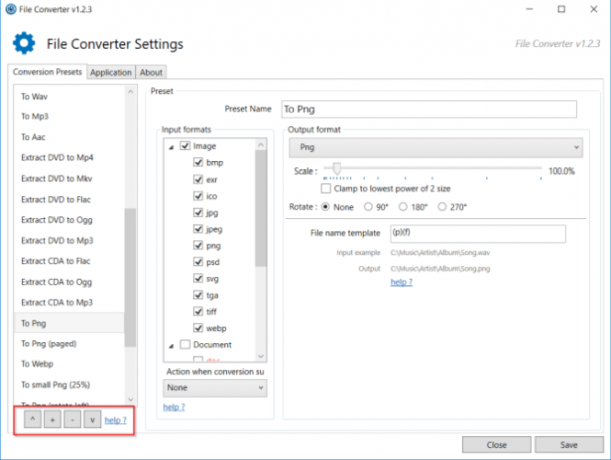
File Converter je preprosta aplikacija, ki vam omogoča pretvorbo ene ali več datotek s kontekstnim menijem. Podpira veliko različne oblike datotek. Na primer, lahko pretvorite Wordove dokumente, Excelove liste v PDF, PSD datoteko v JPEG in še veliko več. Aplikacijo lahko prilagodite tako, da dodate / odstranite prednastavitve pretvorbe v kontekstnih menijih ali celo uredite sedanje.
Če želite ustvariti preprosto prednastavitev, odprite nastavitve pretvornika datotek in izberite prednastavitev, ki jo želite ustvariti. Kliknite na Plus gumb, da ustvarite novo prednastavitev na levi plošči z njihovimi možnostmi na desni plošči. Za slike bo desna stranska vrstica vsebovala nastavitve za spreminjanje obsega, vrtenje in preimenovanje slikovnih datotek.
Prenesi:Pretvornik datotek (Prost)
6. Orodja FileMenu: Prilagodite kontekstni meni Explorerja

Z desnim klikom me lahko naredite produktivnega. Lahko ga izvleče tudi s kopico ukazov. FileMenu Tools je intuitivna bogata funkcija, ki vam pomaga prilagoditi kontekstni meni.
Na primer, spremenite meni »Pošlji v« in počistite nered, ki so ga dodale druge aplikacije Kako dodati in odstraniti vnose iz menija Z desno tipko miške kliknite WindowsVsi imajo radi bližnjice. Medtem je vaš kontekstni meni prepreden z vnosi, ki se jih nikoli ne dotaknete. Pokazali vam bomo, kako prilagoditi meni z desnim klikom s bližnjicami, ki jih dejansko želite uporabiti. Preberi več . FileMenu je napolnjen s celim številom uporabnih orodij. Dodajte prilagojene ukaze glede na vrste datotek, uporabite napredni preimenovalec za paketno preimenovanje datotek, sinhronizacijo dveh map znotraj Raziskovalca in še več.
Lahko ga organizirate z ikonami, ločevalnikom in imenom v pogovornem oknu lastnosti. Različica Pro vam omogoča dodajanje ukazov po meri in neomejeno število datotek in map.
Prenesi:Orodja FileMenu (Brezplačno, različica Pro za 11 USD)
7. Razširitev lupine povezave: trde povezave in simbolične povezave

Včasih bi bilo morda koristno, da bi bila v računalniku prisotna ena datoteka v več mapah, v nasprotju s preprosto ločeno kopijo iste datoteke na različnih lokacijah. Windows ima to funkcijo, vendar potrebuje nekaj spretnosti z ukaznim pozivom Windows.
Link Shell Extension je nekakšno grafično orodje za poenostavitev postopka ustvarjanja trdnih povezav, stičišč ali točk za pritrditev volumna in simboličnih povezav (simbolov) z le nekaj kliki. Poiščite datoteko ali mapo, z desno miškino tipko kliknite in izberite Izberite vir povezave iz menija.
Nato poiščite drugo mapo, z desno miškino tipko kliknite in izberite Spusti kot. Izberite Trda povezava ustvariti trdo povezavo do datoteke ali Simbolična povezava ustvarite mehko povezavo do datoteke ali imenika. Če pogosto delate s trdimi povezavami in povezavami, vam lahko ta aplikacija prihrani veliko časa.
Prenesi:Link Shell Extension (Prost)
8. Razvrsti: Organizirajte Explorer v združene zavihke

Groupy je pripomoček za boljši sistem upravljanja oken. Ustvari zavihke za aplikacije za Windows, sodobne UWP in klasične Win32. Preprosto povlecite okno, ki ga želite združiti, čez naslovno vrstico drugega okna. S to aplikacijo lahko organizirate več oken Raziskovalca v skupine.
Ob namestitvi vas bo Groupy pozval, da nastavite položaj zavihkov. Če želite zavihke razkriti, omogočite Pokaži ikono okna na zavihkih. Prav tako lahko samodejno kombinirate določene vrste aplikacij.
Če vsak dan delate s podobnim naborom oken, shranite skupino in ponovno zaženite aplikacijo za nalaganje zavihkov. Aplikacija je lahko koristna za tiste, ki delajo na več opravilih hkrati.
Prenesi:Skupina (30-dnevna brezplačna preizkusna različica, 5 USD)
9. Meta Meta: Ogled in urejanje metapodatkov za katero koli vrsto datoteke

Vsaka datoteka, shranjena v vašem računalniku, ima z njo povezane metapodatke. Metapodatki so podatki o viru, velikosti, oceni, zadnjem spremenjenem datumu datoteke in še več. Ta metapodatki precej hitreje iščejo in organizirajo datoteke.
Microsoft je metapodatke omejil na nekatere vrste datotek, kot so slike, glasba in datoteke Microsoft Office. File Meta vam omogoča dodajanje in urejanje metapodatkov za katero koli datoteko.
Če želite dodati metapodatke, izberite razširitev datoteke in izberite profil lastnosti, ki jih lahko urejate. Nato kliknite Dodaj datoteko Meta Handler. Znova zaženite Explorer, da začnete veljati.
File Meta Association Manager nadzoruje lastnosti, prikazane v "Predogledni plošči", "Namig z informacijami" in na zavihku "Podrobnosti" v pogovornem oknu Lastnosti datoteke. Lastnosti metapodatkov bodo vidne tudi v glavnem podoknu File Explorerja.
Prenesi:File Meta (Prost)
10. DropIt: Samodejno organizirajte datoteke in mape

Želite odpraviti škodo ročnega odpiranja map, preimenovanja datotek ali premikanja na druge lokacije? Uporabite DropIt za avtomatizacijo vsega upravljanja datotek.
Uporaba DropIt je preprosta. Ustvari nekaj povezav med pravili in dejanji. Nato povlecite datoteke in mape na plavajočo ikono, da jih začnete obdelovati. Določite lahko, kako filtrirati datoteko po imenu, velikosti, datumu, lastnosti in povezati eno od 21 razpoložljivih dejanj, ki jih želite izvesti. Podpira akcije, kot so Nalaganje, Preimenovanje, Šifriranje, Stiskanje, Spreminjanje lastnosti in še veliko več.
DropIt vam omogoča tudi spremljanje mape v določenem intervalu in samodejno ukrepa na njih. Dejanje se zgodi v ozadju. Nič se vam ni treba zmešati.
Prenesi:Spusti (Prost)
Malo znane lastnosti programa Windows File Explorer
Če preživite veliko časa v File Explorerju, preizkusite nekatere od teh aplikacij in preverite, ali vas delajo bolj produktivne.
Čeprav je File Explorer videti preprost, ga ne zavajajte zaradi njegovega naravnega videza. Odprta je mnogim skrita dejanja in poteg 10 Malo znanih lastnosti programa Windows File ExplorerNe dovolite, da vas Windows File Explorer zavede s svojim preprostim videzom. Sposobna je veliko več dejanj in nastavitev, kot je dovoljeno! Naj vam pokažemo kup njih. Preberi več ki se ga morda ne zavedate, kot je ta hitri načini skupne rabe datotek iz File Explorerja 4 načinov za hitro skupno rabo datoteke v programu Windows ExplorerObstaja veliko načinov za skupno rabo datotek in map z drugimi. Ste Windows Explorer obravnavali kot orodje za skupno rabo datotek? Preberi več . Imate težave s funkcijo iskanja v Explorerju? Tukaj je kako lahko popravite iskanje po raziskovalcu datotek Windows 7 načinov, kako popraviti iskanje po File ExplorerjuIskanje raziskovalcev datotek Windows se lahko prekine iz več razlogov. Tu je sedem načinov, s katerimi lahko popravite iskanje po File Explorerju. Preberi več .
Rahul je osebni pisatelj v MakeUseOf. Ima magisterij iz optometrije na Bharati Vidyapeeth College, Pune. Imam dve leti poučevanja. Preden sem se tukaj pridružil, sem sodeloval z drugimi spletnimi publikacijami več kot 4 leta. Uživam v pisanju o tehnologiji za bralce, ki je ne razumejo dobro. Lahko mi sledite na Twitterju.

